CSS3-способы письма
Модуль CSS Writing Modes определяет поддержку различных направлений письма: слева направо (например, латинское или индийское письмо), справа налево (например, иврит или арабское письмо), двунаправленный (например, смешанное латинское и арабское письмо) и вертикальный (например, азиатское письмо).
Направление текста в html-документах
1. Введение
Способы письма в CSS определяются свойствами writing-mode, direction и text-orientation.
Направление содержимого по линии строки (свойство direction), с заданным началом и концом строки, является основным.
Направление по линии блоков — направление, в котором выкладываются блоки с текстом, оно регулируется с помощью свойства writing-mode.
Горизонтальное письмо — это способ письма с горизонтальными строками текста, то есть с нисходящим или восходящим потоком блоков.
Вертикальное письмо — это способ письма с вертикальными строками текста, то есть с потоком блоков влево или вправо.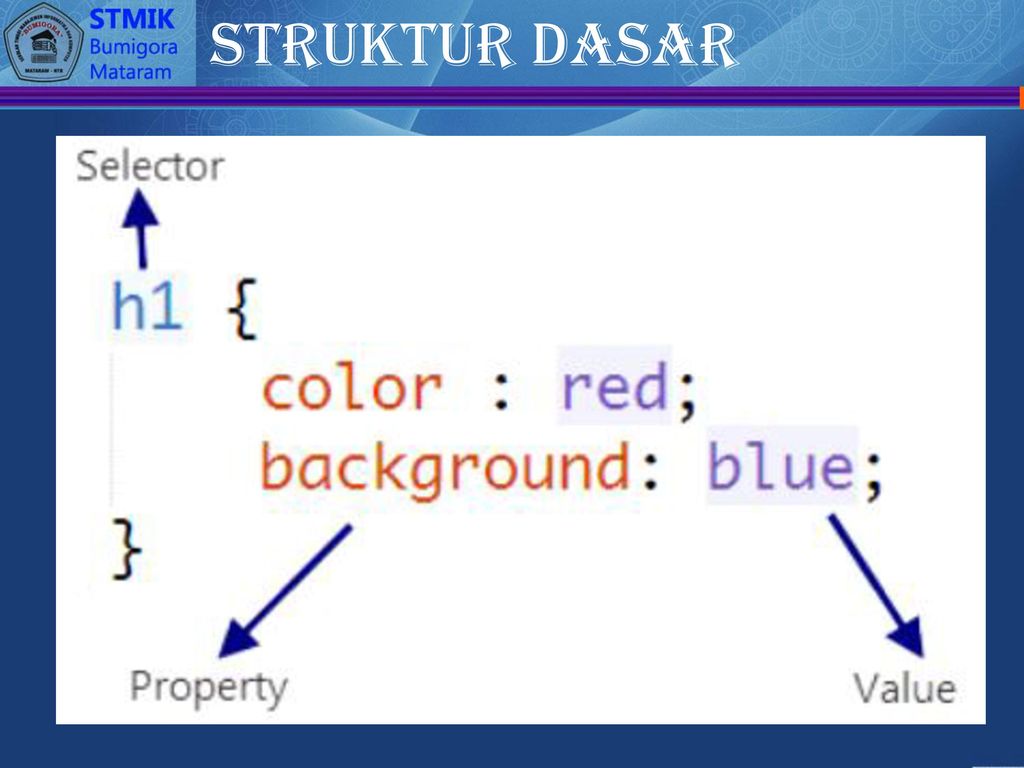
Также существует типографский режим, который определяет, должен ли текст следовать стандартам оформления текстового материала, характерным для вертикального направления вертикальных скриптов. Эта концепция отличает вертикальное направление вертикальных скриптов от повернутого горизонтального направления.
Под скриптом в данном контексте подразумевается набор символов, используемый для отображения письменного текста в одной или нескольких системах письменности. Некоторые системы письменности требуют несколько скриптов (например, японская, которая требует как минимум три скрипта: Хирагана и Катакана и иероглифы Кандзи, импортированные из Китая).
| Страна/Регион | Скрипт | Направление1 | Язык |
|---|---|---|---|
| Австрия | Латинский | LTR | Немецкий |
| Армения | Армянский | LTR | Армянский |
| Афганистан | Арабский | RTL | Пушту |
| Бельгия | Латинский | LTR | Голландский, Французский |
| Ближний Восток | Арабский | RTL | Арабский |
| Болгария | Кириллица | LTR | Болгарский |
| Бразилия | Латинский | LTR | Португальский (Бразильский) |
| Великобритания | Латинский | LTR | Английский |
| Венгрия | Латинский | LTR | Венгерский |
| Грузия | Грузинский | LTR | Грузинский |
| Германия | Латинский | LTR | Немецкий |
| Греция | Грецкий | LTR | Грецкий |
| Гонконг | Традиционный Китайский2 | LTR или TTB | Кантонский |
| Дания | Латинский | LTR | Датский |
| Эстония | Латинский | LTR | Эстонский |
| Израиль | Иврит | RTL | Иврит |
| Индия | Деванагари | LTR | Хинди3 |
| Испания | Латинский | LTR | Каталонский, Испанский |
| Италия | Латинский | LTR | Итальянский |
| Китай, за исключением Гонконга | Упрощенный Китайский | LTR или TTB | Мандарин |
| Корея | Хангиль, Ханджа | LTR или TTB | Корейский |
| Латвия | Латинский | LTR | Латвийский |
| Латинская Америка, кроме Бразилии | Латинский | LTR | Испанский |
| Литва | Латинский | LTR | Литовский |
| Нидерланды | Латинский | LTR | Голландский |
| Норвегия | Латинский | LTR | Норвежский |
| Пакистан | Арабский | RTL | Урду |
| Польша | Латинский | LTR | Польский |
| Португалия | Латинский | LTR | Португальский (Португалия) |
| Россия | Кириллица | LTR | Русский |
| Румыния | Латинский | LTR | Румынский |
| Северная Америка | Латинский | LTR | Английский, Французский, Испанский |
| Сербия и Черногория | Кириллица | LTR | Сербский |
| Словакия | Латинский | LTR | Словацкий |
| Словения | Латинский | LTR | Словенский |
| Таиланд | Тайский | LTR | Тайский |
| Тайвань | Традиционный Китайский | LTR или TTB | Мандарин |
| Турция | Латинский | LTR | Турецкий |
| Франция | Латинский | LTR | Французский |
| Финляндия | Латинский | LTR | Финская |
| Хорватия | Латинский | LTR | Хорватский |
| Чешская Республика | Латинский | LTR | Чешский |
| Швейцария | Латинский | LTR | Французский, Немецкий, Итальянский |
| Швеция | Латинский | LTR | Шведский |
| Япония | Кандзи + Хирагана + Катакана | LTR или TTB | Японский |
- 1 «TTB» — сверху вниз, «LTR» — слева направо, «RTL» — справа налево.

- 2 Гонконгский скрипт содержит символы из Гонконгского Дополнительного Набора Символов.
- 3 Англоязычное программное обеспечение часто используется в Индии.
Различные виды письменности имеют один или два собственных способа письма:
Системы на основе латинского алфавита обычно пишутся с использованием линейного направления слева направо с направлением потока блоков сверху вниз.
Рис. 1. Латинское письмоАрабские системы обычно пишутся с использованием линейного направления справа налево с направлением потока блоков сверху вниз.
Рис. 2. Арабское письмоМонгольские системы обычно пишутся с использованием линейного направления сверху вниз с направлением потока слева направо.
Азиатские системы обычно пишутся с использованием линейного направления слева направо с направлением потока блока сверху вниз или линейного направления сверху вниз с направление потока блоков справа налево. Многие журналы и газеты смешивают эти два способа письма на одной странице.
Многие журналы и газеты смешивают эти два способа письма на одной странице.
Свойство text-orientation управляет ориентацией глифа.
Глиф — это базовая единица письменности — буква, знак, символ.
2. Направление вдоль линии строки и двунаправленность
В некоторых документах текст в одном блоке может отображаться со смешанной направленностью. Это явление называется
2.1. Задаем направление: свойство direction
Свойство direction устанавливает базовое направление двунаправленного абзаца. Также свойство сообщает порядок расположения столбцов таблицы, направление горизонтального переполнения overflow, выравнивание текста по умолчанию в строке и другие эффекты макета, которые зависят от базового направления строк в блоке.
Тем не менее, рекомендованный способ задания направление текста — с помощью атрибута dir элемента <html> и элемента <bdo>, а не посредством прямого использования свойства direction
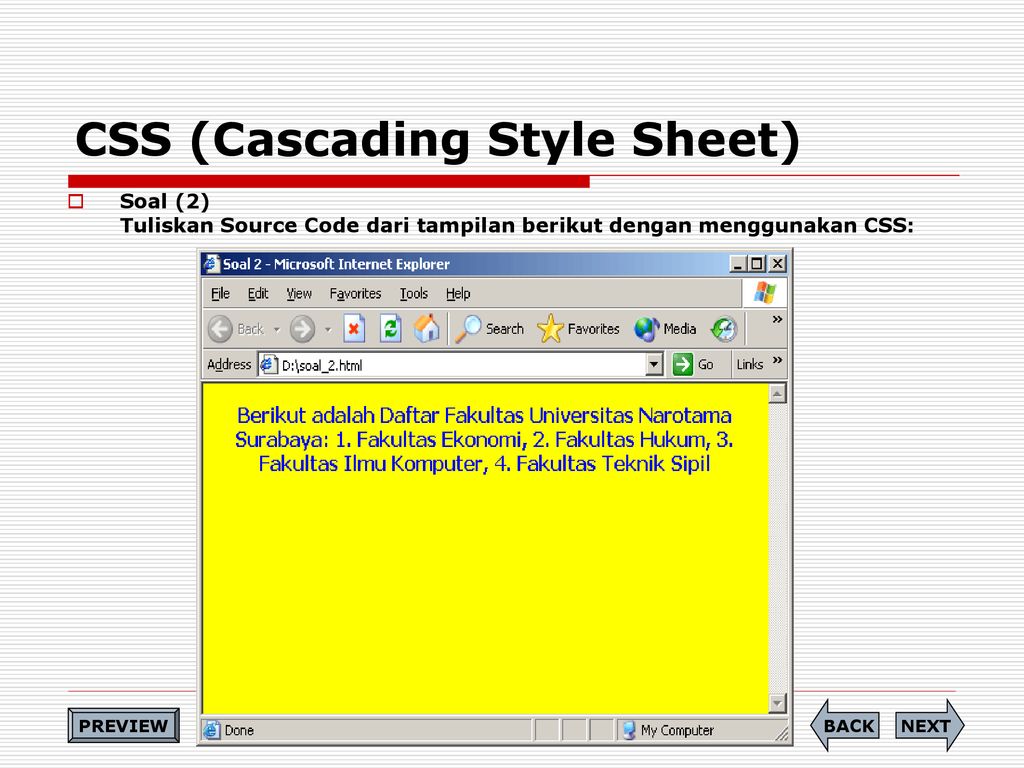
Свойство direction не влияет на переупорядочение двунаправленного текста, если для вложенных элементов задано значение unicode-bidi: normal;.
Свойство direction, если оно указано для столбцов таблицы, не наследуется ячейками в столбце, поскольку столбцы не являются предками ячеек в дереве документа.
Свойство наследуется.
| direction | |
|---|---|
| Значения: | |
| ltr | Значение по умолчанию, устанавливает базовое направление строк слева направо. |
| rtl | Строки текста отражаются справа налево. |
| initial | Устанавливает значение свойства в значение по умолчанию. |
| inherit | Наследует значение свойства от родительского элемента. |
Синтаксис
direction: ltr;
direction: rtl;
direction: initial;
direction: inherit;2.
 2. Встраивание и переопределение: свойство unicode-bidi
2. Встраивание и переопределение: свойство unicode-bidiСвойство unicode-bidi используется вместе со свойством direction для поддержки написания слов в двунаправленном тексте, предоставляя авторам доступ к некоторым возможностями Unicode.
Свойство не наследуется.
| unicode-bidi | |
|---|---|
| Значения: | |
| normal | Значение по умолчанию, направление отображения текста определяется браузером на основе используемой кодировки. |
| embed | Устанавливает параметры отображения текста только для элементов уровня строки, меняя расположение конечных символов пунктуации в текущей строке при изменении направления. Направление строк текста соответствует значению свойства direction. |
| bidi-override | Работает аналогично значению embed, но при изменении направления меняется также и направление написания слов в строке.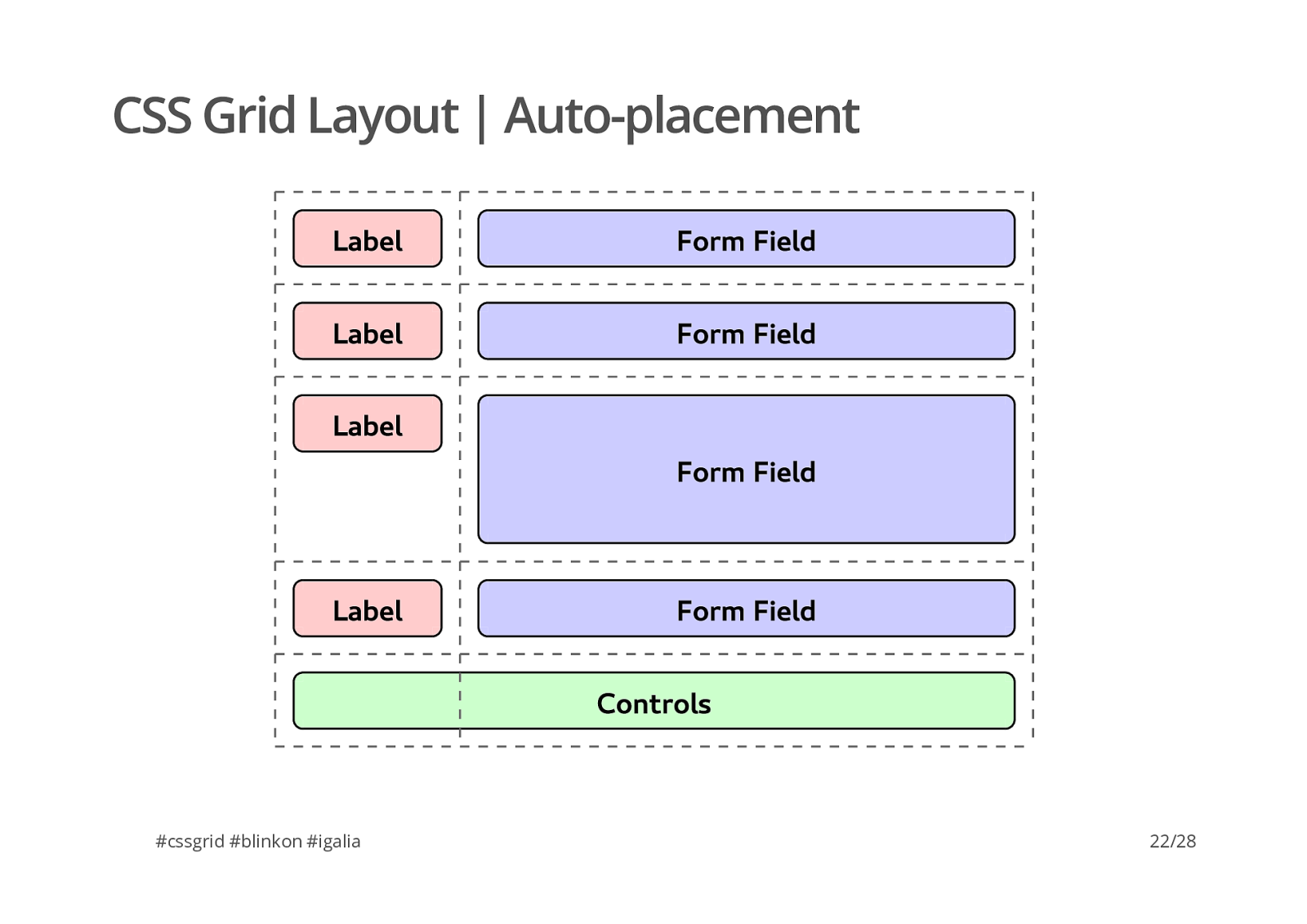 |
| isolate | Изолирует содержимое строчного блока таким образом, что на него не влияет двунаправленное содержимое, окружающее его и на содержимое, окружающее блок, не влияет двунаправленное содержимое или указанная направленность этого блока. При этом каждая последовательность блоков уровня строки, не прерываемая какой-либо границей блока или принудительным разрывом абзаца, обрабатывается как изолированная последовательность. |
| isolate-override | Изолирует содержимое строчного блока таким образом, что на него не влияет двунаправленное содержимое, окружающее его, а внутри блока содержимое ведет себя так, если бы для него было задано bidi-override. |
| plaintext | Значение ведет себя как isolate, с отличием в том, что направление строк определяется не свойством direction, а правилами Р2 и Р3 двунаправленного алгоритма Unicode. |
| initial | Устанавливает значение свойства в значение по умолчанию. |
| inherit | Наследует значение свойства от родительского элемента. |
Значения, отличные от normal, вставляют соответствующие управляющие коды Unicode в текстовый поток в начале и конце встроенного элемента для изменения направления отображения текста.
| Значения свойства unicode-bidi | Значения свойства direction | |||
|---|---|---|---|---|
| ltr | rtl | |||
| начало сроки | конец строки | начало сроки | конец строки | |
| normal | — | — | — | — |
| embed | LRE (U+202A) | PDF (U+202C) | RLE (U+202B) | PDF (U+202C) |
| isolate | LRI (U+2066) | PDI (U+2069) | RLI (U+2067) | PDI (U+2069) |
| bidi-override | LRO (U+202D) | PDF (U+202C) | RLO (U+202E) | PDF (U+202C) |
| isolate-override* | FSI,LRO (U+2068,U+202D) | PDF,PDI (U+202C,U+2069) | FSI,RLO (U+2068,U+202E) | PDF,PDI (U+202C,U+2069) |
| plaintext | FSI (U+2068) | PDI (U+2069) | FSI (U+2068) | PDI (U+2069) |
* Пары LRO/RLO+PDF также применяются к корневому строчному элементу блочного контейнера, если значения были указаны для блочного контейнера. | ||||
Синтаксис
unicode-bidi: normal;
unicode-bidi: embed;
unicode-bidi: isolate;
unicode-bidi: bidi-override;
unicode-bidi: isolate-override;
unicode-bidi: plaintext;
unicode-bidi: initial;
unicode-bidi: inherit;3. Вертикальное письмо
В отличие от языков, использующих латинский алфавит, которые в основном расположены горизонтально, азиатские языки, такие как китайский и японский, могут быть расположены вертикально. Приведенный ниже примере показывает один и тот же текст, выложенный по горизонтали и вертикали. В горизонтальном случае текст читается слева направо, сверху вниз. Для вертикального случая текст читается сверху вниз, справа налево.
Рис. 5. Сравнение вертикального и горизонтального японскогоПереход от горизонтального письма к вертикальному может повлиять не только на макет, но и на набор текста. Например, положение знака препинания в пределах его интервала может изменяться от горизонтального к вертикальному регистру, а в некоторых случаях используются альтернативные глифы.
Вертикальный текст, который содержит текст латинского алфавита или текст из других сценариев, обычно отображаемых горизонтально, может отображать этот текст несколькими способами. Например, латинские слова могут быть повернуты в сторону, или каждая буква может быть ориентирована вертикально:
Рис. 6. Латинский в вертикальном японскомВ некоторых особых случаях, таких как двузначные числа в датах, текст компактно помещается в одно вертикальное поле символов:
Рис. 7. Двузначные числа в вертикальном японском3.1. Направление потока блоков: свойство writing-mode
Поддержка браузерами
IE: 6
Edge: 12
Firefox: 41
Chrome: 48, 8 -webkit-
Safari: 11, 5.1 -webkit-
Opera: 35, 15 -webkit-
iOS Safari: 11, 5 -webkit-
UC Browser for Android: 12.12
Chrome for Android: 79
Samsung Internet: 5, 4 -webkit-
Свойство writing-mode указывает, расположены ли строки текста по горизонтали или по вертикали, а также задает направление потока блоков. Применяется ко всем элементам, кроме столбцов и строк таблицы, основного контейнера ruby и ruby-контейнера с аннотацией.
Применяется ко всем элементам, кроме столбцов и строк таблицы, основного контейнера ruby и ruby-контейнера с аннотацией.
Свойство наследуется.
| writing-mode | |
|---|---|
| Значения: | |
| horizontal-tb | Значение по умолчанию. Направление потока сверху вниз. И способ письма, и типографский режим являются горизонтальными. |
| vertical-rl | Направление потока справа налево. И способ письма, и типографский режим являются вертикальными. |
| vertical-lr | Направление потока слева направо. И способ письма, и типографский режим являются вертикальными. |
| initial | Устанавливает значение свойства в значение по умолчанию. |
| inherit | Наследует значение свойства от родительского элемента. |
Синтаксис
writing-mode: horizontal-tb;
writing-mode: vertical-rl;
writing-mode: vertical-lr;
writing-mode: initial;
writing-mode: inherit;4.
 Введение в вертикальное расположение текста
Введение в вертикальное расположение текстаВ современных типографских системах всем глифам присваивается горизонтальная ориентация, которая используется при горизонтальном расположении текста. Чтобы выложить вертикальный текст, браузер должен преобразовать текст из его горизонтальной ориентации. Это преобразование является двунаправленным, и существует два типа:
вращение — глиф поворачивается из горизонтального положения в вертикальное;
перемещение — глиф перемещается из горизонтального положения в вертикальное.
Скрипты с родной вертикальной ориентацией имеют внутреннее двунаправленное преобразование, которое правильно ориентирует их в вертикальном тексте: большинство символов CJK (китайский/японский/корейский) перемещаются, то есть они всегда вертикально. Символы из других сценариев, таких как монгольский, вращаются.
4.1. Ориентация текста: свойство text-orientation
Поддержка браузерами
IE: —
Edge: 79
Firefox: 41
Chrome: 48
Safari: 10.1 -webkit-
Opera: 35
iOS Safari: 10
UC Browser for Android: 12.12
Chrome for Android: 79
Samsung Internet: 5
Свойство text-orientation определяет ориентацию текста внутри строки. Текущие значения действуют только в вертикальных типографских режимах: свойство не влияет на блоки в горизонтальных типографских режимах. Применяется ко всем элементам, кроме рядов и колонок таблицы.
Свойство наследуется.
| text-orientation | |
|---|---|
| Значения: | |
| mixed | Значение по умолчанию. Символы из горизонтальных сценариев набираются боком, то есть повернуты на 90° по часовой стрелке от их стандартной ориентации в горизонтальном тексте. Типографские единицы символов из вертикальных сценариев печатаются в соответствии с их внутренней ориентацией. |
| upright | Символы из горизонтальных сценариев набираются вертикально в их стандартной горизонтальной ориентации.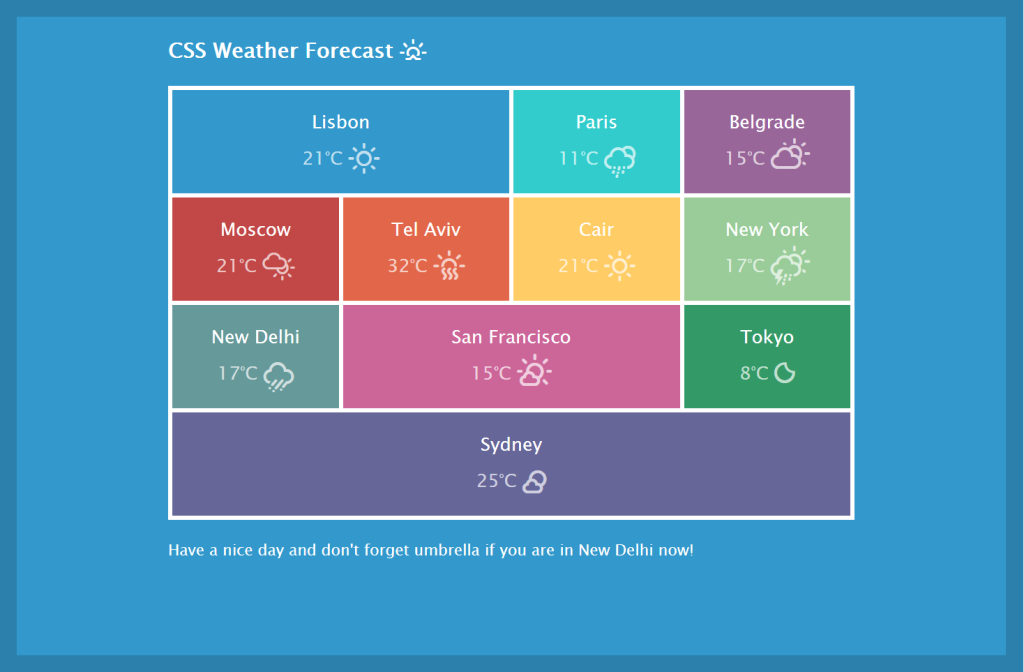 Символы из вертикальных сценариев набираются с их внутренней ориентацией, то есть, весь текст набирается в вертикальном положении. Символы из вертикальных сценариев набираются с их внутренней ориентацией, то есть, весь текст набирается в вертикальном положении. |
| sideways | Весь текст набирается сбоку (повернут на 90° по часовой стрелке), как будто в горизонтальной разметке. |
| initial | Устанавливает значение свойства в значение по умолчанию. |
| inherit | Наследует значение свойства от родительского элемента. |
Синтаксис
text-orientation: mixed;
text-orientation: upright;
text-orientation: sideways;
text-orientation: initial;
text-orientation: inherit;По материалам CSS Writing Modes Level 3
CSS перемещение, вращение, 3D
Здравствуйте уважаемые начинающие веб-мастера.
Редкая анимация обходится без свойства transform. Давайте подробно рассмотрим все возможности этого удивительного инструмента CSS, для чего и как он применяется.
Давайте подробно рассмотрим все возможности этого удивительного инструмента CSS, для чего и как он применяется.
Все последующие примеры будут работать при наведении курсора, чтобы Вы могли посмотреть действие свойства transform
За основу возьмём блок <div> прямоугольной формы.
HTML:<div></div>
CSS:
.div {
width: 150px;
height: 100px;
border: 2px solid #333;
border-radius: 5px;
background: #463E48;
}
В этот css код будем подставлять свойство transform с функциями (значениями) которые оно выполняет.
Уменьшение — увеличение
а) transform: scale(0.5); — масштабирует элемент по горизонтали и вертикали. Число больше единицы увеличивает; элемент, а меньше единицы — уменьшает.
б) transform: scaleX(0.5); — масштабирует элемент по горизонтали;
в) transform: scaleY(0.5); — масштабирует элемент по вертикали;
Наклоны
а) transform: skewX(30deg); — наклоняет элемент на заданный угол по вертикали (в данном случае на 30°). Отрцательное значение наклоняет элемент в другую сторону;
Отрцательное значение наклоняет элемент в другую сторону;
б) transform: skewY(30deg); — наклоняет элемент на заданный угол по горизонтали;
Перемещение
а) transform: translate(50px); — сдвигает элемент на заданное значение по горизонтали и вертикали;
б) transform: translateX(50px); — сдвигает элемент по горизонтали. Положительное значение сдвигает вправо, отрицательное влево.
в) transform: translateY(50px); — сдвигает элемент по вертикали. Положительное значение сдвигает вниз, отрицательное значение вверх;
Вращение
а) transform: rotate(45deg); — поворот элемента вокруг центра (по умолчанию) на заданный угол;
б) transform: rotateY(360deg); — поворот элемента вокруг вертикальной оси. Применяется в 3D и об этом ниже;
в) transform: rotateX(360deg); — поворот элемента вокруг горизонтальной оси. Применяется в 3D;
Отражение
transform: matrix(); — создаёт эффект отражения элемента.
Для эффекта отражения в <div> добавляются два изображения, одно из которых будет отражением другого.
HTML: <div><img src="images/makak.jpg" alt=""><br>
<img src="images/makak.jpg" alt="">
</div>
CSS:
.reflect {
transform: matrix(1, 0, 0, -1, 0, 0);
opacity: 0.5;
}
Вид отражения можно менять изменяя комбинацию первых четырёх цифр меняя их от 1 до -1. Пятая цифра двигает элемент по оси Х, шестая по оси Y.
3D
transform-style: preserve-3d; — создаёт 3D эффект.
HTML
<div>
<div></div>
</div>
CSS
/*Создаём бокс для двух элементов*/
.main-box {
width: 100px;
height: 100px;
border: 2px solid #463E48;
/* Подключаем свойство transform-style для 3D */
transform-style: preserve-3d;
/* Подключаем анимацию для вращения и обзора */
animation: main-rotate 10s infinite linear;
}
/* Наружний квадрат */
.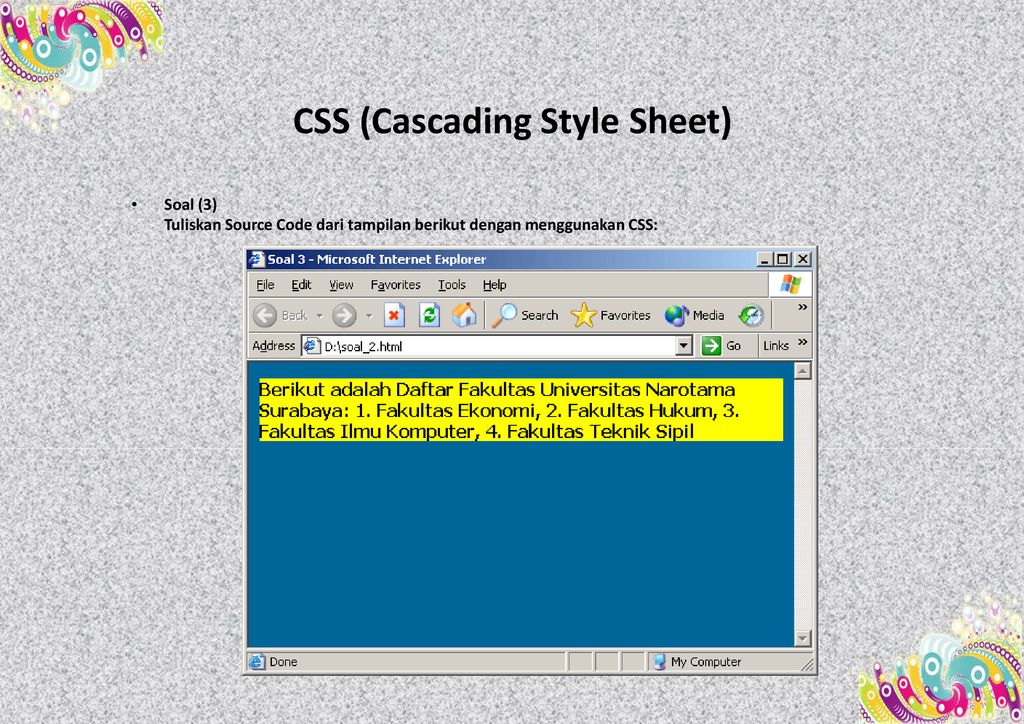 outer {
outer {
position: absolute;
width: 100px;
height: 100px;
/* Прозрачность для лучшего визуального восприятия */
opacity: 0.7;
}
/*Внутренний квадрат*/
.interior {
/* Отодвигаем внурь и уменьшаем масштаб */
transform: translateZ(-5em) scale(0.8);
background: #463E48;
}
/* Анимация вращение вокруг вертикальной оси*/
@keyframes main-rotate {
100% {
transform: rotateY(360deg);
}
}
Точка координат
transform-origin: x y z; — задаёт координаты точки относительно центра, вокруг которой будет вращаться элемент.
В плоскости используются два значения (x y), в 3D три значения (x y z)
Вот примерно так всё и делается.
Теперь Вы можете к элементу подключить анимацию с заданным временем исполнения, а затем в правиле @keyframes указать свойство transform с нужной функцией в начале и в конце цикла.
Например: элемент будет постепенно наклоняться в течении анимации
@keyframes main-rotate {
0% {
transform: skewY(0);
}
100% {
transform: skewY(30deg);
}
Желаю творческих успехов.
Псевдоэлементы CSS before и after: особенности и примеры использования
От автора: я должен признаться: мне нравятся псевдо-элементы CSS ::before и ::after. Они похожи на пару приспешников в каком-то модном приключении. В 3 раза больше силы. В 3 раза больше стилей. В 3 раза больше удивительные визуальных эффектов, которые вы можете создать.
Вы никогда не окажетесь в одиночестве — потому что везде, где был один, теперь будут трое
Что такое псевдо-элементы?
Если вы никогда раньше не сталкивались с ::before и ::after, вы можете спросить: «Что это за псевдо-элемент, о котором вы говорите?»
Вот 30-секундный обзор: Псевдоэлементы являются «воображаемыми» элементами, которые можно вставить в документ с помощью CSS. Например, если бы я написал очень простой CSS:
Практический курс по верстке адаптивного сайта с нуля!
Изучите курс и узнайте, как верстать современные сайты на HTML5 и CSS3
Узнать подробнееp::before { content: «Hello!»; }
p::before { content: «Hello!»; } |
Внезапно перед каждым p контента страницы будет вставлено слово «Hello». Псевдо-элемент ::after похож на него, но размещается после контента.
Свойство content определяет то, что они выводят, но эти элементы полностью стилизуемы — точно так же, как и любой другой элемент. Так что вам на самом деле не нужно размещать текстовое содержимое внутри. Фактически, многие из наиболее интересных применений полностью визуальны.
Тем не менее, я хочу выделить одну распространенную ошибку, потому что я так много раз ее совершал. Многие из применений, которые мы будем исследовать, включают в себя графику, но не содержат реального содержимого из слов. Это замечательно, но вы должны установить и свойство content, и, если ваш контент пуст, свойство display — или псевдо-элемент не будет отображаться. Я наступал на эти грабли много раз… поэтому никогда не забывайте начинать с настройки контента. Если ваше использование полностью визуально, просто установите:
content: «»; display: inline-block;
content: «»; display: inline-block; |
Простое использование ::before и ::after
Давайте начнем с некоторых простых способов использования ::before и ::after.
Пользовательские иконки
Одним простым и распространенным, но очень полезным использованием для ::before является добавление иконок к элементам определенного класса. Например, FontAwesome использует эту технику для реализации своих иконок. Вы можете использовать тот же подход, чтобы сделать свои собственные иконки.
FontAwesome делает это с помощью собственного шрифта и свойства content, которое предоставляет преимущество автоматического изменения размера в зависимости от элемента, для которого оно задано. Если мы хотим использовать изображение, нам нужно явно указать его размер, иначе псевдоэлемент будет иметь размер 0 и не будет виден.
Например, если бы я хотел, чтобы каждый элемент на странице с классом .kball отображал круг размером 30×30 с изображением моего профиля, я мог бы сделать что-то вроде этого:
Цитаты
Еще одно полезное использование ::before и ::after заключается в добавлении кавычек вокруг цитаты. Например, мы могли бы создать класс «quote», который применяет двойные кавычки до и после, и даже класс атрибуции, который добавляет в начале тире:
Практический курс по верстке адаптивного сайта с нуля!
Изучите курс и узнайте, как верстать современные сайты на HTML5 и CSS3
Узнать подробнееЕсть множество других вещей, которые мы могли бы охватить в качестве обычного использования, но я хочу перейти к некоторым более захватывающим вещам.
Продвинутое использование before и after
Создание фигур
Одной из проблем работы в HTML и CSS является ограниченное количество «базовых» фигур, с которыми вам приходится работать.
По сути, каждый элемент является прямоугольником … и затем с помощью продвинутого использования border-radius и border вы можете либо округлить этот прямоугольник в овал или круг, либо наклонить углы и создать из него треугольник. Конечно, вы можете повернуть его, но это и все…
Но теперь с ::before и ::after у вас есть в 3 раза больше «блоков» для экспериментов. Каждый из них может быть отдельно преобразован, расположен и повернут. Это приводит к феноменальному выбору фигур, которые вы можете создать с помощью чистого CSS.
Крис Койер из CSS Tricks собрал здесь большую коллекцию возможных фигур, из которых я воспроизвел свои любимые, используя цветовую схему ZenDev.com. Верите или нет, это всего лишь 1 элемент HTML!
Отображение значений атрибутов
Еще одно очень крутое использование псевдо-элементов ::before или ::after — это отображение содержимого атрибута.
Вы можете сделать это, включив в content — attr([attributename]).
Например, если вы используете виджет на основе JavaScript, который хранит какое-то значение в качестве атрибута, вы можете автоматически отобразить этот атрибут без необходимости использовать какой-либо JavaScript для его просмотра!
Одно из мест, где я использовал это раньше — это слайдер ZURB Foundation. Слайдер работает, изменяя значение в скрытом поле ввода… но что, если мы хотим сделать текущее значение видимым в самом слайдере? Элемент управления, которым мы манипулируем — это просто span… но он получает атрибут aria для текущего значения aria-valuenow. Ссылаясь на него в псевдо-элементе с помощью content: attr(aria-valuenow), мы можем отобразить его прямо на элементе управления.
Многоступенчатая анимация
Одним из самых интересных использований, которые я видел, является создание многоступенчатой анимации. Она еще раз используют тот факт, что псевдо-элементы дают вам целые дополнительные элементы для манипуляции в анимации. Вы можете анимировать основной элемент в одном направлении, а затем независимо анимировать каждый псевдо-элемент.
Есть много интересных вещей, которые мы могли бы потенциально сделать с этим. Создавать супер крутые микровзаимодействия. В другом примере текстовое содержимое визуально скрыто и отображается при нажатии или наведении курсора.
Завершение
С помощью этих псевдо-элементов можно сделать так много, что трудно все это охватить. Это некоторые из примеров, которые я нахожу особенно захватывающими.
Источник: //zendev.com
Редакция: Команда webformyself.
Практический курс по верстке адаптивного сайта с нуля!
Изучите курс и узнайте, как верстать современные сайты на HTML5 и CSS3
Узнать подробнееPSD to HTML
Практика верстки сайта на CSS Grid с нуля
СмотретьОшибка 404 Crazy Frag
2021-03-03 22:47:38
Всем привет, свою сборку сервера я никому не продавал. Все плагины я собирал исключительно сам. Насчёт сервера CS:GO возможно могу подумать, но навряд-ли он появится ближайшие пол года. Никаких пожертвований ни через кого я не принимаю. | |
Обалдеть 9 лет прошло уже)) | |
А тут даже MSI до сих пор)) Messi нет ? читал что то про сервер, если что я помогу, было бы здорово зомби открыть . ПО деньгам там не особо и много выходит. Слава, вроде даже сборку у тебя покупал сервера | |
Привет всем!! Блин я думал даже сайт уже мертв.. Так соскучился по зомби серверу .. тоже миллион лет не заходил в 1.6 вот пару дней как скачал. | |
Привет всем!! Блин я думал даже сайт уже мертв.. Так соскучился по зомби серверу .. тоже миллион лет не заходил в 1.6 вот пару дней как скачал. | |
всем привет | |
ку | |
ку | |
re | |
Кто в сети??? | |
Всем ку | |
Ау есть кто? | |
Ку всем! | |
Привет!!! | |
привет | |
привет | |
привет | |
привет | |
есть кто живой ? | |
всем привет | |
привет | |
Вот хороший сервер по КС 1.6 — 46.174.52.10:27267 | |
А что кто то в го играет ? Может я старый уже и мне лень привыкать к механике или просто игра такая тупая и рандомная | |
Всем привет, в CS 1.6 тысячу лет в кс 1.6 не заходил, в неё ещё играют ? =) | |
Здорова всем. Вот добавил в ваш мониторинг сервер зомби biohazard IP: 83.222.104.253:27015 | |
Вы хотите сервера , платите. Двайте замутимм кошель. Напишем сервера. Кашель куда кидать напишем если надо…. Так же есть группа наша если забыли там голосовалка | |
уй |
Создание различных геометрических фигур при помощи CSS
Одной из интереснейших функций CSS3 является то, что CSS3 позволяет уменьшить использование изображений в веб-дизайне и создавать различные геометричекие фигуры при помощи CSS. Простейшие формы, которые раньше рисовали в Photoshop или Illustrator сейчас можно сделать при помощи CSS3.
Итак, давайте попробуем создать простой набор наиболее распространенных форм, которые можно сделать с помощью CSS3.
Круг
HTML
Чтобы создать круг в CSS, нам нужен всего лишь один DIV. В нашем примере мы еще указали для него ID, чтобы определить для него стили.
<div></div>
CSS
CSS очень простой, указываем ширину и высоту, а затем задаем ему border-radius равный половине ширины и высоты.
#circle {
width: 120px;
height: 120px;
background: #7fee1d;
-moz-border-radius: 60px;
-webkit-border-radius: 60px;
border-radius: 60px;
}
Квадрат
HTML
Чтобы создать квадрат в CSS, нам так же, как и для круга, нужен один DIV с идентификатором.
<div> </div>
CSS
CSS в данном случае еще проще, просто указываем равную ширину и высоту.
#square {
width: 120px;
height: 120px;
background: #f447ff;
}
Прямоугольник
HTML
Чтобы создать прямоугольную форму CSS, всё делаем почти также как при создании квадрата. Это самые простые фигуры и ни у кого не должно возникнуть сложностей.
<div> </div>
CSS
В CSS указываем ширину больше высоты.
#rectangle {
width: 220px;
height: 120px;
background: #4da1f7;
}
Овал
HTML
Чтобы создать овал в CSS, создайте DIV с идентификатором, например, oval.
<div> </div>
CSS
Овал создается почти аналогично как и форма круга. Однако, овал имеет продолговатую форму, поэтому необходимо указать ширину больше чем высоту и радиус, равный половине высоты и ширины.
#oval {
width: 200px;
height: 100px;
background: #e9337c;
-webkit-border-radius: 100px / 50px;
-moz-border-radius: 100px / 50px;
border-radius: 100px / 50px;
}
Треугольник
HTML
Для того чтобы создать треугольник в CSS, опять достаточно одного DIV-а.
CSS
Чтобы создать треугольник будем изменять ширину границы блока. Изменение ширины границы позволит Вам создавать различные углы наклона.
#triangle {
width: 0;
height: 0;
border-bottom: 140px solid #fcf921;
border-left: 70px solid transparent;
border-right: 70px solid transparent;
}
Треугольник острием вниз
HTML
Чтобы создать форму перевернутого треугольника с помощью CSS, создать опять DIV с идентификатором triangle_down.
<div> </div>
CSS
Чтобы создать перевернутый треугольник, мы должны указать верхнюю, левую и правую границы блока.
#triangle_down {
width: 0;
height: 0;
border-top: 140px solid #20a3bf;
border-left: 70px solid transparent;
border-right: 70px solid transparent;
}
Треугольник острием лево
HTML
Чтобы создать форму треугольника, которая обращена влево, создадим DIV с идентификатором triangle_left.
<div> </div>
CSS
Для создания треугольника, который «смотрит» влево, определим границы с правой стороны, сверху и снизу.
#triangle_left {
width: 0;
height: 0;
border-top: 70px solid transparent;
border-right: 140px solid #6bbf20;
border-bottom: 70px solid transparent;
}
Треугольник острием вправо
HTML
Код такой же, как и для предыдущих примеров, только со своим идентификатором.
<div> </div>
CSS
Теперь определим границы с левой стороны, сверху и снизу.
#triangle_right {
width: 0;
height: 0;
border-top: 70px solid transparent;
border-left: 140px solid #ff5a00;
border-bottom: 70px solid transparent;
}
Ромб
HTML
Всё тот же простой HTML-код.
<div> </div>
CSS
Создать ромб можно различными способами. Использование свойства transform с определенным значением rotate, позволит отобразить два треугольника рядом друг с другом.
#diamond {
width: 120px;
height: 120px;
background: #1eff00;
/* Rotate */
-webkit-transform: rotate(-45deg);
-moz-transform: rotate(-45deg);
-ms-transform: rotate(-45deg);
-o-transform: rotate(-45deg);
transform: rotate(-45deg);
/* Rotate Origin */
-webkit-transform-origin: 0 100%;
-moz-transform-origin: 0 100%;
-ms-transform-origin: 0 100%;
-o-transform-origin: 0 100%;
transform-origin: 0 100%;
margin: 60px 0 10px 310px;
}
Трапеция
HTML
Для того чтобы создать форму трапеции используя CSS, снова создайте DIV с идентификатором.
<div> </div>
CSS
Трапеция создается похожим образом, как и треугольних.
#trapezium {
height: 0;
width: 120px;
border-bottom: 120px solid #ec3504;
border-left: 60px solid transparent;
border-right: 60px solid transparent;
}
Параллелограмм
HTML
Опять создадим пустой DIV.
<div> </div>
CSS
Чтобы создать форму параллелограмма, нам необходимо настроить значение skew для свойства transform, чтобы повернуть элемент на 30 градусов.
#parallelogram {
width: 160px;
height: 100px;
background: #8734f7;
-webkit-transform: skew(30deg);
-moz-transform: skew(30deg);
-o-transform: skew(30deg);
transform: skew(30deg);
}
Звезда
HTML
Для того чтобы создать форму звезды с помощью CSS понадобится также один DIV.
<div> </div>
CSS
Создание звездочки — это также манипуляция с границами блока и с использованием значения rotate свойства transform. См. код ниже.
#star {
width: 0;
height: 0;
margin: 50px 0;
color: #fc2e5a;
position: relative;
display: block;
border-right: 100px solid transparent;
border-bottom: 70px solid #fc2e5a;
border-left: 100px solid transparent;
-moz-transform: rotate(35deg);
-webkit-transform: rotate(35deg);
-ms-transform: rotate(35deg);
-o-transform: rotate(35deg);
}
#star:before {
height: 0;
width: 0;
position: absolute;
display: block;
top: -45px;
left: -65px;
border-bottom: 80px solid #fc2e5a;
border-left: 30px solid transparent;
border-right: 30px solid transparent;
content: »;
-webkit-transform: rotate(-35deg);
-moz-transform: rotate(-35deg);
-ms-transform: rotate(-35deg);
-o-transform: rotate(-35deg);
}
#star:after {
content: »;
width: 0;
height: 0;
position: absolute;
display: block;
top: 3px;
left: -105px;
color: #fc2e5a;
border-right: 100px solid transparent;
border-bottom: 70px solid #fc2e5a;
border-left: 100px solid transparent;
-webkit-transform: rotate(-70deg);
-moz-transform: rotate(-70deg);
-ms-transform: rotate(-70deg);
-o-transform: rotate(-70deg);
}
Шестиугольная звезда
HTML
Разметка для шестиугольной звезды ничем не отличается от предыдущих примеров, только укажем свой идентификатор.
<div> </div>
CSS
В отличие от обычной звезды с пятью углами, мы создадм два набора форм, а затем объединим их в одну.
#star_six_points {
width: 0;
height: 0;
display: block;
position: absolute;
border-left: 50px solid transparent;
border-right: 50px solid transparent;
border-bottom: 100px solid #de34f7;
margin: 10px auto;
}
#star_six_points:after {
content: «»;
width: 0;
height: 0;
position: absolute;
border-left: 50px solid transparent;
border-right: 50px solid transparent;
border-top: 100px solid #de34f7;
margin: 30px 0 0 -50px;
}
Пятиугольник
HTML
HTML-код всё тот же.
<div> </div>
CSS
Пятиугольник будем состоять у нас из двух элементов. Сначала создадим форму трапеции, а затем добавим форму треугольника на вершину.
#pentagon {
width: 54px;
position: relative;
border-width: 50px 18px 0;
border-style: solid;
border-color: #277bab transparent;
}
#pentagon:before {
content: «»;
height: 0;
width: 0;
position: absolute;
top: -85px;
left: -18px;
border-width: 0 45px 35px;
border-style: solid;
border-color: transparent transparent #277bab;
}
Шестиугольник
HTML
Создаем еще один DIV с идентификатором.
<div> </div>
CSS
Существуют различные способы создания шестиугольника. Один из способов практически идентичен созданию пятиугольника. Сначала создайте прямоугольную форму, а затем добавьте два треугольника сверху и снизу.
#hexagon {
width: 100px;
height: 55px;
background: #fc5e5e;
position: relative;
margin: 10px auto;
}
#hexagon:before {
content: «»;
width: 0;
height: 0;
position: absolute;
top: -25px;
left: 0;
border-left: 50px solid transparent;
border-right: 50px solid transparent;
border-bottom: 25px solid #fc5e5e;
}
#hexagon:after {
content: «»;
width: 0;
height: 0;
position: absolute;
bottom: -25px;
left: 0;
border-left: 50px solid transparent;
border-right: 50px solid transparent;
border-top: 25px solid #fc5e5e;
}
Восьмиугольник
HTML
Создание восьмиугольника потребует также одного DIV-а.
<div> </div>
CSS
Восьмиугольник создадим следющим способом. Сначала создадим две одинаковых трапеции, а затем добавим два треугольника с каждой стороны. Хотя есть и некоторые другие способы сделать восьмиугольник — это самый простой способ.
#octagon {
width: 100px;
height: 100px;
background: #ac60ec;
position: relative;
}
#octagon:before {
content: «»;
width: 42px;
height: 0;
position: absolute;
top: 0;
left: 0;
border-bottom: 29px solid #ac60ec;
border-left: 29px solid #f4f4f4;
border-right: 29px solid #f4f4f4;
}
#octagon:after {
content: «»;
width: 42px;
height: 0;
position: absolute;
bottom: 0;
left: 0;
border-top: 29px solid #ac60ec;
border-left: 29px solid #f4f4f4;
border-right: 29px solid #f4f4f4;
}
Сердце
HTML
Для создания формы в виде сердца создадим DIV.
<div> </div>
CSS
Форму сердца сделать не легко, но это может быть реализовано путем вращения элементов под разными углами и изменения свойства transform-origin для того, чтобы изменить расположение трансформированных элементов.
#heart {
position: relative;
}
#heart:before,#heart:after {
content: «»;
width: 70px;
height: 115px;
position: absolute;
background: red;
left: 70px;
top: 0;
-webkit-border-radius: 50px 50px 0 0;
-moz-border-radius: 50px 50px 0 0;
border-radius: 50px 50px 0 0;
-webkit-transform: rotate(-45deg);
-moz-transform: rotate(-45deg);
-ms-transform: rotate(-45deg);
-o-transform: rotate(-45deg);
transform: rotate(-45deg);
-webkit-transform-origin: 0 100%;
-moz-transform-origin: 0 100%;
-ms-transform-origin: 0 100%;
-o-transform-origin: 0 100%;
transform-origin: 0 100%;
}
#heart:after {
left: 0;
-webkit-transform: rotate(45deg);
-moz-transform: rotate(45deg);
-ms-transform: rotate(45deg);
-o-transform: rotate(45deg);
transform: rotate(45deg);
-webkit-transform-origin: 100% 100%;
-moz-transform-origin: 100% 100%;
-ms-transform-origin: 100% 100%;
-o-transform-origin: 100% 100%;
transform-origin: 100% 100%;
}
Яйцо
HTML
Для того, чтобы создать фигуру в виде яйца нам также понадобиться один DIV.
<div> </div>
CSS
Яйцевидная форма практически совпадает с овальной формой, за исключением того, что высота немного выше, чем ширина и радиус необходимо тщательно подобрать, чтобы получить хороший результат.
#egg {
width: 136px;
height: 190px;
background: #ffc000;
display: block;
-webkit-border-radius: 63px 63px 63px 63px / 108px 108px 72px 72px;
border-radius: 50% 50% 50% 50% / 60% 60% 40% 40%;
}
Символ бесконечности
HTML
Создаем снова пустой DIV.
<div> </div>
CSS
Форма бесконечности может быть создана путем тщательного манипулирования размерами границы и установки углов круга.
#infinity {
width: 220px;
height: 100px;
position: relative;
}
#infinity:before,#infinity:after {
content: «»;
width: 60px;
height: 60px;
position: absolute;
top: 0;
left: 0;
border: 20px solid #06c999;
-moz-border-radius: 50px 50px 0;
border-radius: 50px 50px 0 50px;
-webkit-transform: rotate(-45deg);
-moz-transform: rotate(-45deg);
-ms-transform: rotate(-45deg);
-o-transform: rotate(-45deg);
transform: rotate(-45deg);
}
#infinity:after {
left: auto;
right: 0;
-moz-border-radius: 50px 50px 50px 0;
border-radius: 50px 50px 50px 0;
-webkit-transform: rotate(45deg);
-moz-transform: rotate(45deg);
-ms-transform: rotate(45deg);
-o-transform: rotate(45deg);
transform: rotate(45deg);
}
Облачко с комментарием
HTML
Создаем DIV с ID comment_bubble.
<div> </div>
CSS
Облако с комментарием может быть создано путем создания прямоугольника с закругленными углами, и затем добавления треугольной формы с левой стороны.
#comment_bubble {
width: 140px;
height: 100px;
background: #088cb7;
position: relative;
-moz-border-radius: 12px;
-webkit-border-radius: 12px;
border-radius: 12px;
}
#comment_bubble:before {
content: «»;
width: 0;
height: 0;
right: 100%;
top: 38px;
position: absolute;
border-top: 13px solid transparent;
border-right: 26px solid #088cb7;
border-bottom: 13px solid transparent;
}
Pacman
HTML
Чтобы создать форму в виде Пакмана из известной игры, создадим также один DIV.
<div> </div>
CSS
Для создания Pacman-а будем манипулировать границей и радиусом, чтобы создать пустое пространство на левой стороне окружности.
#pacman {
width: 0;
height: 0;
border-right: 70px solid transparent;
border-top: 70px solid #ffde00;
border-left: 70px solid #ffde00;
border-bottom: 70px solid #ffde00;
border-top-left-radius: 70px;
border-top-right-radius: 70px;
border-bottom-left-radius: 70px;
border-bottom-right-radius: 70px;
}
Демонстрация примеров
Также для создания форм вы можете использовать следующие онлайн-генераторы:
Надеюсь, вам понравился этот урок и он будет вам полезен.
Перевод с http://www.1stwebdesigner.com/
Если у Вас возникли вопросы, то для скорейшего получения ответа рекомендуем воспользоваться нашим форумом
Поворот текста в Word — Служба поддержки Office
Примечание: Чтобы повернуть текст в Word, необходимо сначала разместить его в текстовом поле, а затем повернуть.
-
Выберите текстовое поле. Дополнительные сведения о вставке текстовых полей см. в документе Добавление, копирование и удаление текстового поле в Word.
-
Выполните одно из указанных ниже действий.
-
Вы выберите текстовое поле, а затем выберите Формат фигуры или Средства рисования Формат >повернуть.
Выберите в списке угол поворота.
-
Чтобы повернуть текстовое поле вручную, выберите его и перетаскивание в нужном направлении. Для поворота надписи с интервалом 15 градусов нажмите и удерживайте нажатой при перемещении маркера клавишу SHIFT.
-
-
Выберите другое место в документе, чтобы просмотреть повернутую текстовую поле.
Примечание: Текстовое поле появится по горизонтали, когда вы выберете его, чтобы упростить редактирование текста.
Зеркальное отражение текста в текстовом поле
Это позволит обратить строку или абзац текста в текстовом поле.
-
Выделите надпись.
-
Выберите Формат фигуры или Средства рисования Формат.
-
Выберите параметр Текстовые эффекты > 3D Rotation >параметров поворота 3D.
-
В области Поворот 3-Dустановите для поворота X180°.
Удаление границы
-
Выделите надпись.
-
Перейдите в формат фигуры или Средства рисования > Контур фигуры, а затем выберите Нет контура.
Рамка вокруг текстового окна исчезает, если щелкнуть или нажать за ее пределами.
Изменение границы
-
Выделите границу надписи.
-
Перейдите в формат фигуры или Средства рисования > Контур фигуры, чтобы изменить цвет контура, изменить тол желтую линию или тире.
-
Выберите Эффекты фигуры, чтобы добавить тень или свечение к границе.
Примечание: Чтобы повернуть текст в Word для Mac, необходимо сначала поместить его в текстовое поле, а затем повернуть это поле.
-
Выберите текстовое поле для поворота. Дополнительные сведения о вставке текстовых полей см. в документе Добавление, копирование и удаление текстового полей в Word.
-
Выберите его в верхней части текстового окна и перетащите его в нужном направлении.
-
Чтобы выполнять поворот по 15 градусов, перетаскивайте маркер поворота, удерживая нажатой клавишу SHIFT.
-
При повороте нескольких фигур каждая из них поворачивается по отдельности относительно своего центра.
-
Кроме того, вы можете выделить объект, нажать и удерживать клавишу OPTION, а затем нажимать клавиши со стрелками влево или вправо, чтобы выполнить поворот.
-
Зеркальное отражение текста в текстовом поле
-
Выделите надпись.
-
Выберите формат фигуры.
-
Выберите параметр Текстовые эффекты > 3D Rotation >параметров поворота 3D.
-
В области Поворот 3-Dустановите для поворота X180°.
Поворот на точный угол
-
Выберите текстовое поле, который нужно повернуть.
-
Перейдите в формат фигуры > повернуть.
-
Если вы не видите формат фигуры, убедитесь, что вы выбрали текстовое поле.
-
Кнопка Повернуть может быть скрыта, если у вас маленький экран. Если вы не видите кнопку Повернуть, выберите Упорядочивать, чтобы увидеть скрытые кнопки в группе Упорядочивать.
-
-
Выберите один из следующих параметров:
-
Выберите Дополнительные параметры поворота.
Введите угол поворота объекта в поле Поворот. Вы также можете использовать стрелки, чтобы повернуть объект точно так, как хотите.
-
Выберите Повернуть вправо на 90°, чтобы повернуть объект на 90 градусов вправо.
Выберите Повернуть влево на 90°, чтобы повернуть объект на 90 градусов влево.
-
Группирование объектов
При группировке текстовых полей их можно объединить, чтобы можно было форматирование, перемещение и копирование их в виде группы.
-
Удерживая на удержании shift, выберем текстовые поля, которые вы хотите сгруппить, и выберите формат фигуры.
-
Перейдите в >группу >группы.
Совет: Если группа недоступна или недоступна, обычно это означает, что вы еще не выбрали несколько текстовых полей для группировки.
Поворот надписи
Примечание: Чтобы повернуть текст в Word для Mac, необходимо сначала поместить его в текстовое поле, а затем повернуть это поле.
-
На вкладке Вид нажмите кнопку Разметка страницы.
-
Выберите текстовое поле, которое вы хотите повернуть или отразить, а затем выберитеФормат .
-
В области Упорядочиватьвыберите Повернуть.
Чтобы повернуть текстовое поле на любой угол, перетащите на объект .
-
Выберите один из следующих ок.
-
Повернуть вправо на 90
-
Повернуть влево на 90
-
Отразить вертикальный
-
Отразить горизонтали
-
Группировка текстовых полей
Группируя текстовые поля, вы объединяете их, чтобы можно было форматирование, перемещение или копирование их в виде группы.
-
На вкладке Вид нажмите кнопку Разметка страницы.
-
Удерживая на удержании shift, вы выберите текстовое поле, которое вы хотите сгруппировать, и выберите формат > Формат рисунка.
-
В группе Упорядокавыберите Группировать, а затем выберите Группировать.
Совет: Если группа недоступна или недоступна, обычно это означает, что вы еще не выбрали несколько текстовых полей для группировки.
В Word в Интернете будут отображаться документы, содержащие повернутые текстовые поля, но их нельзя вставлять и поворачивать. Чтобы вставить или повернуть текстовое поле, откройте документ в Word для рабочего стола и внося в нее изменения.
Css повернуть блок на 90 градусов
И добавим теперь на веб-страницу:
Что мы видим: ( : перемещается в горизонтальное положение ( :
Здорово, не так ли? -90deg означает поворот на 90%. У IE свои значения.
8 комментариев:
Алексей Куликов А куда этот код вставлять!? Как то, эта статья от профессионала к профессионалу! NMitra Есть немного. Это не сложно и если будите пробовать быстро разберётесь.
1. Поворот элемента средствами CSS 3
2. Выравнивание и направление текста средствами CSS 3
2. Пример поворота текста на 90 градусов и выравнивания текста CSS 3
Поворот элемента средствами CSS 3
Периодически web-дизайнеры сталкиваются с проблемой поворота какого-либо элемента. Благодаря средствам CSS 3 у этой задачи появилось довольно простое решение. Опять же, для кроссбраузерности нужно указать несколько свойств. Ниже приведён пример кода для поворота элемента на 90 градусов.
Код CSS
Выравнивание и направление текста средствами CSS 3
Теперь подробнее о свойстве writing-mode. Оно позволяет задать выравнивание (слева — справа) текста элемента и, что самое интересное, направление (горизонтальное или вертикальное)! Смотрим и пробуем:
lr-tb текст направлен слева направо.
rl-tb текст направлен справа налево.
tb-rl текст направлен вертикально и выравнивается по верхнему и правому краю.
bt-rl текст направлен вертикально и выравнивается по нижнему и правому краю.
tb-lr текст направлен вертикально и выравнивается по верхнему и левому краю.
bt-lr текст направлен вертикально и выравнивается по нижнему и левому краю.
На примере фразы текст идёт сюда можно рассмотреть действие CSS-свойств
Код CSS
Пример поворота текста на 90 градусов и выравнивания текста CSS 3
Вот готовый пример. Текст поворачиваем на 90 градусов. Для этого достаточно создать блок с идентификатором rotateText и задать ему свойства CSS.
Код HTML и CSS
Пример поворота элемента на 90 градусов на CSS можно просмотреть по ссылке ниже.
Демонстрация Скачать исходники
Спасибо за внимание! И удачи в разработке дизайна!
Столкнулся с проблемой надо повернуть блок вертикально, когда поворачиваю этот блок, то его ширина не поворачивается и занимает всю область так как он был бы по горизонтали. Прикрепил картинку, чтоб было понятней. Буду очень благодарен за вашу помощь!
2 ответа 2
Ширина и не должна «поворачиваться».
К вашему коду можно добавить position: absolute;
Тогда оно займет независимую от других элементов позицию и будет занимать «нулевую ширину» внутри вашего кода. Далее можно добавить пробелы или пустой блок к вашему коду. там, где должен был находится повернутый элемент.
Свойство преобразования стиля HTML DOM
❮ Объект стиля
Пример
Повернуть элемент div:
document.getElementById («myDIV»). style.transform = «повернуть (7deg)»;
Попробуйте сами »Определение и использование
Свойство преобразования применяет к элементу двухмерное или трехмерное преобразование. Это свойство позволяет вращать, масштабировать, перемещать, наклонять и т. д. элементы.
Поддержка браузера
Числа в таблице указывают первую версию браузера, полностью поддерживающую свойство.
| Объект | |||||
|---|---|---|---|---|---|
| преобразование | 36,0 | 10,0 9,0 мс Преобразование | 16,0 | 9,0 | 23,0 |
Синтаксис
Вернуть свойство преобразования:
Установите свойство преобразования:
объект .style.transform = «none | transform-functions | initial | наследуем»
Значения собственности
| Значение | Описание |
|---|---|
| нет | Определяет отсутствие преобразования |
| матрица ( n, n, n, n, n, n ) | Определяет двухмерное преобразование с использованием матрицы из шести значений |
| matrix3d ( n, n, n, n и т. Д…. ) | Определяет трехмерное преобразование, используя матрицу 4×4 из 16 значений |
| перевести ( x, y ) | Определяет 2D-перевод |
| translate3d ( x, y, z ) | Определяет 3D-перевод |
| translateX ( x ) | Определяет перенос, используя только значение для оси X |
| перевод ( y ) | Определяет перенос, используя только значение для оси Y |
| translateZ ( z ) | Определяет трехмерное перемещение, используя только значение для оси Z |
| Масштаб ( x, y ) | Определяет масштабное преобразование 2D |
| scale3d ( x, y, z ) | Определяет преобразование трехмерного масштаба |
| масштаб X ( x ) | Определяет масштабное преобразование, задавая значение для оси X |
| масштаб Y ( y ) | Определяет масштабное преобразование, задавая значение для оси Y |
| scaleZ ( z ) | Определяет преобразование трехмерного масштаба, задавая значение для оси Z |
| повернуть (угол ) | Определяет 2D-поворот, угол указывается в параметре |
| rotate3d ( x, y, z, угол ) | Определяет трехмерное вращение |
| rotateX (угол ) | Определяет трехмерное вращение по оси X |
| повернутьY ( угол ) | Определяет трехмерное вращение по оси Y |
| повернутьZ ( угол ) | Определяет трехмерное вращение по оси Z |
| перекос ( x-угол, y-угол ) | Определяет двухмерное преобразование наклона по осям X и Y. |
| skewX ( угол ) | Определяет двухмерное преобразование наклона по оси X. |
| перекос ( угол ) | Определяет двухмерное преобразование наклона по оси Y |
| перспектива ( n ) | Определяет вид в перспективе для трехмерного преобразованного элемента. |
| начальный | Устанавливает для этого свойства значение по умолчанию.Читать о начальная |
| унаследовать | Наследует это свойство от своего родительского элемента. Читать про наследство |
Технические характеристики
| Значение по умолчанию: | нет |
|---|---|
| Возвращаемое значение: | Строка, представляющая свойство преобразования элемента |
| Версия CSS | CSS3 |
Связанные страницы
Ссылка CSS: свойство преобразования
❮ Объект стиля
Гутенберг 8.4 Добавляет редактирование изображений, включает элементы управления несколькими блоками и включает поиск в каталоге блоков — WordPress Tavern
Gutenberg 8.4 появился сегодня с некоторыми существенными изменениями, ориентированными на пользователя, включая новые инструменты редактирования изображений и возможность редактировать параметры для нескольких блоков. Ранее экспериментальный поиск блочного каталога теперь включен для всех установок Gutenberg.
Версия 8.4 является следующей за последней основной версией Gutenberg, запланированной для интеграции в WordPress 5.5. Первые 5.5 бета-версия запланирована на 7 июля.
Это обновление включает более трех десятков исправлений ошибок, что на несколько больше, чем типично для двухнедельного цикла выпуска. Одно только это стоит обновить. Он также включает в себя пару десятков улучшений, таких как поддержка перетаскивания в блоке социальных ссылок и возможность преобразования предварительно отформатированного блока в блок кода. Авторы тем должны получить удовольствие от удаления отступов холста, что должно еще больше улучшить возможность согласования стилей редактора и внешнего интерфейса.
Как обычно, это обновление является улучшением по сравнению с предыдущей версией. Пока регрессов в тестировании не встречал.
Обновите, чтобы получить возможность редактирования изображений
Инструменты редактирования изображений в редакторе блоков.WordPress, возможно, скоро заменит один из дополнительных инструментов, которые я всегда использую при публикации. В течение многих лет я вручную увеличивал, обрезал и поворачивал изображения в Photoshop, Gimp или другом редакторе изображений. Я выполнял одно и то же действие так долго, что это кажется частью процесса публикации.
Новые инструменты редактирования изображенийGutenberg 8.4 могут заставить меня переосмыслить необходимость в дополнительном программном обеспечении. Эта функция позволяет пользователям увеличивать, вращать или изменять соотношение сторон изображения прямо в редакторе.
После выбора блока изображения на панели инструментов редактора отобразится новый значок кадрирования. После щелчка под изображением в редакторе появится ползунок диапазона. Ползунок позволяет пользователям увеличивать изображение.
После нажатия кнопки кадрирования на панели инструментов также появятся две новые кнопки.Первая кнопка — это простая кнопка поворота, которая позволяет пользователям поворачивать изображение по часовой стрелке на 90 градусов за раз. Вторая кнопка предназначена для изменения соотношения сторон изображения. После щелчка появится раскрывающийся список со следующими параметрами:
- Пейзаж
— 16:10
— 16: 9
— 4: 3
— 3: 2 - Портрет
— 10:16
— 9:16
— 3: 4
— 2: 3 - Квадрат
После масштабирования или изменения соотношения сторон пользователи также могут перемещать изображение, чтобы изменить точку фокусировки.Редактор изображений также предоставляет сетку 3 × 3 для идеального выравнивания изображений, что должно быть хорошим дополнением для фотографов (см. Правило третей).
Если в Gutenberg 8.4 вас больше ничто не привлекает, вам стоит попробовать эту функцию. Команда разработчиков много думала и заботилась о пользовательском опыте.
Настроить сразу несколько блоков
Назначение произвольного цвета текста двум абзацам.Вы когда-нибудь хотели изменить цвет текста нескольких абзацев? Возможно, вам нужно было увеличить размер шрифта для двух блоков или множество других настроек, которые вы хотели применить к нескольким блокам? Гутенберг 8.4 позволяет конечным пользователям редактировать параметры блока более чем для одного блока за раз. Единственное ограничение состоит в том, что блоки должны быть одного типа, что имеет смысл, потому что каждый тип блока имеет разные параметры.
Процесс прост. Выберите два или более блоков и настройте все выбранные блоки с помощью панели параметров блока.
Раньше я иногда обходил эту отсутствующую функцию, добавляя несколько блоков в блок Group и редактируя его параметры. Ограничение этого метода заключается в том, что блок Group поддерживает только настраиваемые цвета текста и фона.Приятно видеть, что команда разработчиков Gutenberg занимается этой столь необходимой функцией. Это, по крайней мере, позволит некоторым из нас покончить с такими взломами.
Поиск и поиск новых блоков
Добавление блока с помощью функции поиска в каталоге блоков.В сентябре 2019 года пользователи плагина Gutenberg впервые познакомились с поиском по каталогам блоков. Экспериментальная функция впервые появилась в версии 6.5 и обещала произвести революцию в процессе установки блоков. Пользователи смогут легко добавлять блоки из каталога блоков WordPress с экрана редактирования.Нет необходимости сохранять текущий пост и переходить на экран плагинов. Просто ищите, добавляйте блок и продолжайте писать.
Теперь, спустя почти 20 основных выпусков, эта функция больше не является экспериментальной. Это полностью интегрированная часть плагина, которая, как ожидается, появится в WordPress 5.5. Это означает, что пользователям Gutenberg пора начать интенсивное тестирование этой функции и сообщать о любых ошибках. Это также означает, что разработчикам плагинов пора активизировать свою игру и начать отправлять в каталог больше моноблочных плагинов.
Чтобы использовать новую функцию, пользователям просто нужно найти блок с помощью устройства для вставки блоков. Если он не установлен, он будет искать блок на WordPress.org. Если он будет найден, Гутенберг отобразит кнопку «Добавить блок». После нажатия он установит плагин блока и вставит блок в редактор сообщений.
По большей части, в моих тестах он работал достаточно хорошо. Однако здесь не обошлось и без нескольких недостатков.
Одна из проблем, с которой я столкнулся, заключалась в том, что CSS плагина блокировки не сработал без перезагрузки страницы.Подумав, что это могло быть случайностью, я снова протестировал и столкнулся с той же проблемой. Учитывая, что это был блок Layout Grid от Automattic, которому нужен специальный CSS для выравнивания столбцов, опыт не был идеальным. Мой контент не был выровнен по столбцам.
У меня также была проблема с установкой нового блока, но WordPress не распознал его как доступный для вставки в редактор. При повторном нажатии кнопки «Добавить блок» в этом сценарии я получил сообщение «Целевая папка уже существует».Только после обновления страницы я смог использовать блок.
Для того, чтобы эта функция попала в ядро, она должна быть бесперебойной. Пользователи должны иметь возможность добавлять новые блоки и использовать их на лету. По крайней мере, в моих тестах этой функции не было. Может, это мое окружение. Возможно, мне просто не повезло в этот день, но похоже, что еще предстоит проделать еще больше работы, прежде чем эта функция станет доступной в прайм-тайм.
Нравится:
Нравится Загрузка …
Bulma: Бесплатная современная CSS-фреймворк с открытым исходным кодом на основе Flexbox
. Элемент icon представляет собой контейнер для любого типа шрифта значка .Поскольку для загрузки значков может потребоваться несколько секунд и вы хотите контролировать пространство , которое будут занимать значки, вы можете использовать класс значков в качестве надежного квадратного контейнера, который предотвратит "скачок" страницы на странице. нагрузка.
HTML
Желтый фон предназначен только для демонстрационных целей, чтобы выделить область контейнера значков.
По умолчанию контейнер значка займет ровно 1,5 бэр x 1,5 бэр . Размер самого значка зависит от используемой библиотеки значков. Например, значки Font Awesome 5 унаследуют размер шрифта .
Текст значка
#
Новый!
0.9.2
Вы можете объединить значок с текстом , используя оболочку icon-text , если весь текст внутри заключен в отдельный элемент span :
HTML
Главная
Вы можете комбинировать столько элементов icon и текстовых элементов, сколько хотите:
Пример
Париж Будапешт Бухарест Стамбул
HTML
Париж
Будапешт
Бухарест
Стамбул
Поскольку icon-text является элементом inline-flex , его можно легко вставить в любой абзац текста .
Пример
Приглашение к обед
вскоре был отправлен; и миссис Беннет уже спланировала курсы, которые должны были отдать должное ее ведению домашнего хозяйства, когда пришел ответ, который все отложил. Мистер Бингли был вынужден находиться в городок
на следующий день и, следовательно, не в силах принять честь своего приглашение
,
и т.п.
Миссис Беннет очень смутилась. Она не могла представить, какие дела он мог иметь в городе так скоро после его пребытие
в Хартфордшире; и она начала бояться, что он всегда может быть летающий
перебегал из одного места в другое и так и не поселился в Незерфилде, как следовало бы.
HTML
Приглашение к
ужин
вскоре был отправлен; и уже была миссисБеннет спланировала курсы, которые должны были отдать должное ее ведению домашнего хозяйства, когда пришел ответ, который все отложил. Мистер Бингли был вынужден находиться в
город
на следующий день и, следовательно, не в силах принять честь своего
приглашение
,
и т.п.
Миссис Беннет очень смутилась. Она не могла представить, какие дела он мог иметь в городе так скоро после его
прибытие
в Хартфордшире; и она начала бояться, что он всегда может быть
летающий
перебегал из одного места в другое и так и не поселился в Незерфилде, как следовало бы.
Вы также можете превратить icon-text в flex элемент, просто используя вместо него тег
: Пример
Информация
Ваша посылка будет доставлена вторник в 08:00 .
Успех
Ваше изображение было успешно загружено.
Предупреждение
Некоторая информация отсутствует в данных вашего профиля.
Опасность
В вашей заявке была ошибка. Пожалуйста, попробуйте еще раз.
HTML
Информация
Ваша посылка будет доставлена во вторник в 08:00 .
Успех
Ваше изображение было успешно загружено.
Предупреждение
Некоторая информация отсутствует в данных вашего профиля .
Опасность
В вашей заявке была ошибка. Повторите попытку .
Цвета
#
Поскольку шрифты значков - это просто текст , вы можете использовать помощники цвета, чтобы изменить цвет значка.
HTML
То же самое относится к значку с текстом :
Пример
Информация Успех Предупреждение Опасность
HTML
Информация
Успех
Предупреждение
Опасность
Размеры
#
Контейнер Bulma icon выпускается в 4 размерах .Он всегда должен быть немного больше , чем значок, который он содержит. Например, значки Font Awesome 5 по умолчанию используют размер шрифта 1em (поскольку он наследует размер шрифта), но предоставляет дополнительные размеры.
Контейнерный класс Размер контейнера Font Awesome 5 класс Размер значка Результат иконка маленькая 1 бэр x 1 бэр fas 1em значок 1.5 бэр x 1,5 бэр fas 1em fas fa-lg 1,33em средний значок 2 бэр x 2 бэр fas 1em fas fa-lg 1.33em fas fa-2x 2em значок большой 3rem x 3rem fas 1em fas fa-lg 1.33em fas fa-2x 2em
Font Awesome вариации
#
Font Awesome также предоставляет классы модификаторов для:
- значки фиксированной ширины
- обрамленные иконы
- анимированные иконки
- сложенные значки
Тип Font Awesome class Результат Фиксированная ширина fas fa-fw Граничит fas fa-border Анимированный fas fa-spinner fa-pulse Сложены
Иконки Материального Дизайна
#
Вот как можно использовать контейнер icon с иконками Material Design.
| Контейнерный класс | Размер контейнера | Класс MDI | Размер значка | Результат |
|---|---|---|---|---|
иконка маленькая | 1 бэр x 1 бэр | МДИ | 1em | |
значок | 1.5 бэр x 1,5 бэр | mdi mdi-18px | 18px | |
mdi mdi-24px | 24px | |||
средний значок | 2 бэр x 2 бэр | МДИ | 1em | |
mdi mdi-18px | 18px | |||
mdi mdi-24px | 24px | |||
mdi mdi-36px | 36px | |||
значок большой | 3rem x 3rem | МДИ | 1em | |
mdi mdi-18px | 18px | |||
mdi mdi-24px | 24px | |||
mdi mdi-36px | 36px | |||
mdi mdi-48px | 48px |
MDI также предоставляет классы-модификаторы для:
- светлые и темные иконки
- повернутые и перевернутые значки
| Тип | Material Design Icon класс | Результат |
|---|---|---|
| Светлый цвет | mdi mdi-светильник | |
| Темный цвет | mdi mdi-темный | |
| Светлый неактивный цвет | mdi mdi-light mdi-неактивный | |
| Темный неактивный цвет | mdi mdi-dark mdi-неактивный | |
| Перевернутый | mdi mdi-flip-h МДИ МДИ-Флип-В | |
| Повернутый | МДИ МДИ-поворот-45 mdi mdi-поворот-90 mdi mdi-поворот-180 | |
Иониконы #
Вот как контейнер icon можно использовать с Ionicon.
| Контейнерный класс | Размер контейнера | Ionicon класс | Размер значка | Результат |
|---|---|---|---|---|
иконка маленькая | 1 бэр x 1 бэр | ионно-ионный | 1em | |
значок | 1.5 бэр x 1,5 бэр | ионно-ионный | 1em | |
средний значок | 2 бэр x 2 бэр | ионно-ионный | 1em | |
значок большой | 3rem x 3rem | ионно-ионный | 1em |
Переменные #
Имя
Тип
Значение
Расчетное значение
Вычисляемый тип
Назначение: каскадные таблицы стилей
Назначение: каскадные таблицы стилейВ этом задании вы разработаете каскадную таблицу стилей (CSS) для управления внешним видом, ощущениями и компоновкой некоторых из них, предоставляющих HTML-контент.
Вы трансформируете из этого:
К этому: Используя только CSS.Есть несколько источников информации, по которым вы можете выполнить задание:
- Лекции и материалы по каскадным таблицам стилей из www.wa4e.com
Вот задачи для этого задания. Вы можете редактировать это задание. в папке на вашем компьютере.
Возьмите этот файл и скопировать / вставить содержимое в индекс.htm . Вы не будете изменять этот файл.
Возьмите этот файл и скопируйте / вставьте содержимое в blocks.css в той же папке, что и указанный выше файл.
Отредактируйте blocks.css и добавьте правила CSS, чтобы это HTML-файл выглядит, как на изображении выше, когда вы просматриваете index.htm файл в вашем браузере.
Четыре прямоугольника имеют границы по пять пикселей разного цвета и пять пикселей. полей и отступов. Вероятно, проще всего использовать фиксированное позиционирование, чтобы получить ящики должны быть «липкими» к углам экрана даже при изменении размера.Сделайте коробки width будет 25% , поэтому ширина изменяется при изменении размера вашего браузера.
Отцентрируйте ссылку вверху страницы. Используйте консоль разработчика / элемент проверки функция вашего браузера для посещения https://www.brainyquote.com/ и выясните цвет фона, шрифт и цвет текста они используют копию, которая точно соответствует ссылке в вашем index.htm .
Ваш CSS должен пройти валидатор по адресу:
https: // лобзик.w3.org/css-validator
Для этого задания вы сдадите:
- Изображение (JPG или PNG) вашего index.htm с примененным стилем
- Изображение (JPG или PNG) исходного кода вашего файла blocks.css
- Изображение (JPG или PNG) вашего файла blocks.css, прошедшего валидатор CSS W3
- Изображение (JPG или PNG) вашего браузера, просматривающего www.brainyquote.com со всеми выключенными стилями
- Изображение (JPG или PNG) вашего браузера на сайте www.brainyquote.com проверяет элемент навигации, чтобы найти его цвет фона
Использование элемента проверки на https://www.brainyquote.com/.
Смотря на https://www.brainyquote.com/ с использованием Chris Pedrick’s Веб-разработчик добавляет, чтобы отключить все стили:
Передача валидатора CSS:
Предоставлено:
www.wa4e.com
Создание компонента Accordion в React с Typescript и TailwindCSS
В настоящее время я не использую какие-либо внешние библиотеки пользовательского интерфейса в своем приложении React, поэтому, когда дизайн требовал компонента аккордеона, я решил выяснить, насколько легко было бы создать его с нуля.Оказывается — неплохо. 😄
Строительные блоки
Основные строительные блоки, которые вам понадобятся для создания аккордеона:
- Какой-то значок шеврона (я использовал SVG)
- Переменные состояния для:
- Активен ли аккордеон (открыт) или не активен (закрыт).
- Какой должна быть высота всей гармошки в зависимости от активного состояния.
- Угол поворота значка шеврона при переходе гармошки из открытого состояния в закрытое (и наоборот).
Два реквизита, которые я хотел бы передать в свой компонент Accordion, — это заголовок , (текст, который отображается, когда аккордеон закрыт), и контент , (дополнительный текст, который отображается, когда аккордеон открыт).
Если вы не знакомы с хуком useState React, значения в скобках являются начальными значениями переменной состояния, например, const active — начальное значение: false (закрыто).Легкость преобразования продолжительность-700 относится к служебным классам TailwindCSS (эти классы в основном задают сцену, сообщая компоненту, что в какой-то момент мы захотим что-то оживить).
импортировать React, {useState} из 'react'
interface AccordionProps {
название: React.ReactNode
контент: React.ReactNode
}
export const Accordion: React.FC = ({title, content}) => {
const [active, setActive] = useState (ложь)
const [высота, setHeight] = useState ('0px')
const [поворот, setRotate] = useState ('продолжительность преобразования-700 легкость')
//...
}
Войти в полноэкранный режимВыйти из полноэкранного режимаСлой 1
Следующий уровень имеет некоторую функцию переключения, которая устанавливает активное состояние на истинное или ложное. Эта функция также должна устанавливать высоту и поворот в зависимости от активного состояния.
Обратите внимание, что нам еще предстоит определить высоту, когда наше активное состояние равно истинному . Это происходит на следующем слое ниже.
импортировать React, {useState} из 'react'
interface AccordionProps {
название: React.ReactNode
контент: React.ReactNode
}
export const Accordion: React.FC = ({title, content}) => {
const [active, setActive] = useState (ложь)
const [высота, setHeight] = useState ('0px')
const [поворот, setRotate] = useState ('продолжительность преобразования-700 легкость')
function toggleAccordion () {
setActive (активен === ложь? истина: ложь)
// @ ts-ignore
setHeight (active? '0px': `$ {someHeightYetToBeDetermined} px`)
setRotate (active? 'продолжительность преобразования-700 легкость': 'продолжительность преобразования-700 легкость поворота-180')
}
//...
}
Войти в полноэкранный режимВыйти из полноэкранного режимаСлой 2
Поднимаясь на следующий уровень, нам нужен какой-то способ нацеливания на DOM, где будет находиться внутреннее содержимое аккордеона. Легкий способ сделать это — использовать полезный хук useRef , который дает нам React, который позволяет нам специально нацелить (в моем случае) на
, где будет размещаться мой контент . Чтобы сделать эту работу, я использовал встроенный CSS, чтобы установить атрибут maxHeight , который соответствует переменной состояния height , которую я представил на уровне 1 выше.т.е. если он не активен, высота будет 0 (скрыта). Теперь мы также можем обратиться к contentSpace , чтобы определить, какой должна быть высота, когда аккордеон активен, используя $ {contentSpace.current.scrollHeight} px .
Также обратите внимание, что мне нужен был красивый эффект анимации открытия и закрытия, поэтому я использовал TailwindCSS, чтобы установить эффект легкость входа и выхода .
импортировать React, {useRef, useState} из 'react'
импортировать {appConfig} из '../../../../appConfig '
interface AccordionProps {
название: React.ReactNode
контент: React.ReactNode
}
export const Accordion: React.FC = ({title, content}) => {
// ...
const contentSpace = useRef (ноль)
function toggleAccordion () {
setActive (активен === ложь? истина: ложь)
// @ ts-ignore
setHeight (active? '0px': `$ {contentSpace.current.scrollHeight} px`)
setRotate (active? 'продолжительность преобразования-700 легкость': 'продолжительность преобразования-700 легкость поворота-180')
}
возвращаться (
{content}
)
}
Войти в полноэкранный режимВыйти из полноэкранного режимаСобираем все вместе
Все, что осталось, это собрать все наши строительные блоки воедино.Вот как выглядит наш полный компонент Accordion.
Главное здесь отметить:
- Это я создал кнопку, внутри которой находится опора
titleи мой значок шеврона. - Я добавил к этой кнопке обработчик onClick
, который я подключил к функцииtoggleAccordion, которую мы создали на уровне 1. Я добавил переменную состоянияrotateвclassNamesдля моего значка шеврона. Это классы попутного ветра, которые вращают значок в зависимости отактивного состоянияаккордеона.
импортировать React, {useRef, useState} из 'react'
импортировать {appConfig} из "../../../../appConfig"
interface AccordionProps {
название: React.ReactNode
контент: React.ReactNode
}
export const Accordion: React.FC = ({title, content}) => {
const [active, setActive] = useState (ложь)
const [высота, setHeight] = useState ('0px')
const [поворот, setRotate] = useState ('продолжительность преобразования-700 легкость')
const contentSpace = useRef (нуль)
function toggleAccordion () {
setActive (активен === ложь? истина: ложь)
// @ ts-ignore
setHeight (active? '0px': `$ {contentSpace.current.scrollHeight} px`)
setRotate (active? 'продолжительность преобразования-700 легкость': 'продолжительность преобразования-700 легкость поворота-180')
}
возвращаться (
кнопка <
className = "py-6 box-border appearance-none фокус-указатель курсора: контур-none гибкие элементы-центр-выравнивание-между"
onClick = {toggleAccordion}
>
{title}
 {content}
)
}
{content}
)
}
Войти в полноэкранный режимВыйти из полноэкранного режима И все! Ваше мнение? Как я могу это улучшить? Давайте поговорим в Twitter @bionicjulia или Instagram @bionicjulia.
.

 1 -webkit-
1 -webkit-